MOSAÏCALE GRAPHIC
PAINT SHOP PRO

FANCHON
Pour ce tutoriel, vous aurez besoin d'un tube de votre choix.
1 - Fichier, Nouveau, 600 x 850, fond blanc.
2 - Définissez une couleur sombre pour le premier plan et une couleur plus vive pour l'arrière-plan dans la même tonalité.
3 - Activez l'outil Forme, Ellipse.
4 - Calque, Nouveau calque raster.
Dans la barre d'options, cliquez sur Dessiner un cercle.
![]()
Tracez des ronds de taille inégale :
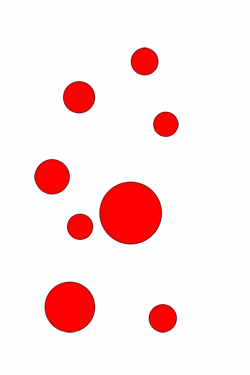
5 - Calque, Nouveau calque raster.
Changez les couleurs de premier et d'arrière-plan et tracez d'autres cercles :
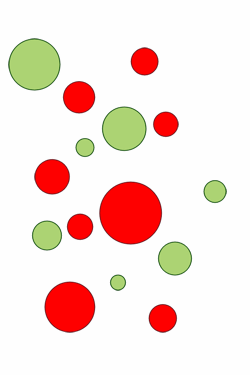
6 - Continuez ainsi d'appliquer des cercles de couleur différentes sur de nouveaux calques.
Vous pouvez les superposer et les appliquer sur les bords de votre fond
:
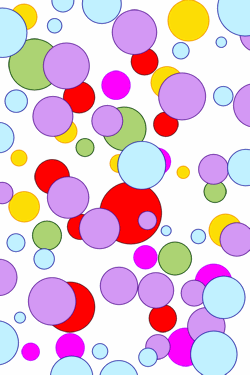
7 - Pour donnez un effet de transparence, réduisez l'opacité des différents calques entre 50 et 60% :
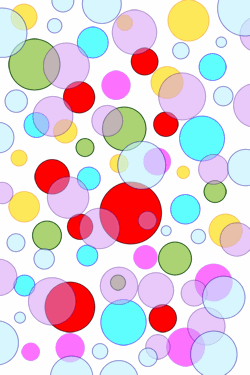
8 - Continuez de remplir votre fond avec l'outil Tube à images, formes Cercles modernes et Carrés rétro.

en cliquant de ci de là :
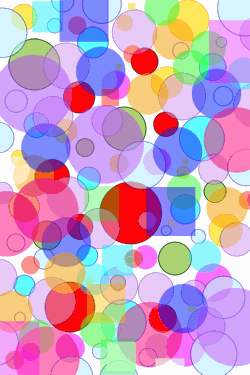
9 - Calque, Fusionner tout.
Calque, Nouveau calque raster.
Définissez le dégradé Arc-en-ciel, Linéaire, Angle 135°, 0 répétition :
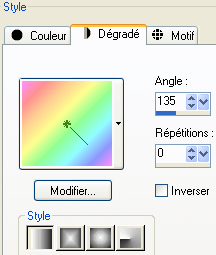
Versez avec le pot de peinture.
10 - Sélection, Sélectionnez tout (CTRL + A).
Sélection, Modifier, Contracter : 4 pixels.
Appuyez sur la touche Suppr. du clavier.
11 - Sélection, Modifier, Contracter : 40 pixels.
Versez le même dégradé que ci-dessus.
Sélection, Modifier, Contracter : 4 pixels.
Appuyez sur la touche Suppr. du clavier.
Effets, Effets 3D, Découpe :
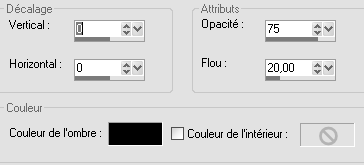
Désélectionnez.
12 - Copiez puis collez le tube comme nouveau calque.
Effets, Effets 3D, Ombre portée : 0/0/6/20/noir.
Répétez l'ombre portée.
13 - Signez.
Calque, Fusionner, Tout aplatir.
Fichier, Exporter, JPEG supérieur optimisé 10%.
Dans l'exemple suivant le fond est en négatif (Image, Image en Négatif) :

Tous droits réservés
Accueil - Contact - Livre d'or - Tutoriels